Azure Subscription Connection Manager (Administrador de conexiones de suscripciones de Azure)
Se aplica a: SQL Server
SSIS Integration Runtime en Azure Data Factory
El administrador de conexiones de suscripciones de Azure permite que un paquete de SSIS se conecte con una suscripción de Azure a través de los valores que especifica para las propiedades: identificador de suscripción de Azure y certificado de administración.
El Administrador de conexiones de suscripciones de Azure es un componente de Feature Pack de SQL Server Integration Services (SSIS) para Azure.
En el cuadro de diálogo Agregar administrador de conexiones SSIS que se mostró anteriormente, seleccione Suscripción de Azurey haga clic en Agregar. Debería aparecer el cuadro de diálogo Azure Subscription Connection Manager Editor (Editor de administrador de conexiones de suscripciones de Azure).
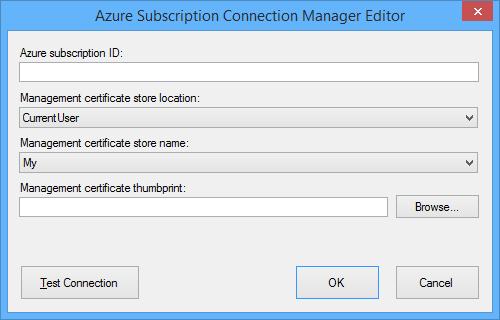
Escriba el id. de suscripción de Azure, que identifica una suscripción de Azure de manera única, para el id. de suscripción de Azure. Se puede encontrar el valor en el Portal de administración de Azure en Configuración:
Elija Management certificate store location (Ubicación de almacén de certificados de administración) y Management certificate store name (Nombre de almacén de certificados de administración) en las listas desplegables.
Escriba Management certificate thumbprint (Huella digital de certificado de administración) o haga clic en Examinar… para elegir un certificado en el almacén seleccionado. El certificado se debe cargar como un certificado de administración para la suscripción. Para hacerlo, haga clic en Cargar en la página siguiente de Azure Portal (consulte esta publicación de MSDN para obtener más detalles).

Haga clic en Probar conexión para probar la conexión.
Haga clic en Aceptar para cerrar el cuadro de diálogo.